=======================
=======================
=======================

* 소프트웨어 필요정보 모음 관련 [Essentials] *
- https://202psj.tistory.com/1895 //정보모음
* 오피스, 사무용, 업무용 프로그램 소프트 기기 팁 모음 관련
- https://202psj.tistory.com/2060 //정보링크
* 무료 소프트웨어 유틸, 영상툴, 3D툴, 그림툴 등등 모음 관련
- https://202psj.tistory.com/2063 //정보링크
=======================
=======================
=======================
#관련링크:
- https://m.blog.naver.com/fullen_/220643685167 //새창으로 열기
- https://nadau.tistory.com/366 //각각 창에 열릴
- https://archi-news.tistory.com/5 //새창으로 도면 열
- https://imrossi.tistory.com/145 //한창에서 열리게 하는 방법
=======================
=======================
=======================
출처:
DWG 파일을 두 번 클릭하거나 DWG 파일을 열면 AutoCAD 제품의 새 인스턴스가 시작됨
문제:
AutoCAD 제품에서 DWG 파일을 열기 위해 Windows 탐색기 또는 기타 타사 파일 관리 시스템에서 해당 파일을 두 번 클릭하면 AutoCAD 제품의 새 인스턴스가 시작되어 AutoCAD 세션이 여러 개 열립니다.원인:
- SDI(Single Document Interface) 시스템 변수는 1로 설정됩니다. SDI 변수의 값에 따라 AutoCAD의 단일 인스턴스에서 여러 도면을 열 수 있는지 여부가 결정됩니다.
- DWG 파일이 AutoCAD, AutoCAD LT 또는 DWG TrueView와 같은 특정 AutoCAD 응용프로그램과 연결되어 있습니다(예: acad.exe, acadlt.exe).
해결 방법:
다음 해결 방법을 순서대로 수행해 보고 각 방법을 수행한 후 문제가 해결되었는지 확인합니다.- SDI 시스템 변수를 확인하십시오.
- 모든 AutoCAD 응용프로그램의 인스턴스를 모두 닫습니다.
- AutoCAD를 다시 시작합니다. 도면을 열지 마십시오.
- 새 도면을 시작합니다.
- 명령행에서 SDI를 입력하고 값을 0(영)으로 설정합니다.
- 도면을 AutoCAD 도면 창으로 끌어 놓기
- AutoCAD를 엽니다.
- 파일 탐색기를 열고 도면으로 이동합니다.
- DWG를 도면 창으로 끌어 놓습니다.
- DWG 파일을 AutoCAD DWG 실행기와 연결
- 경우에 따라 소프트웨어 설치 결함으로 인해 이 절차를 수행한 후 파일을 두 번 클릭할 때 오류가 표시될 수 있습니다. 이 경우 AutoCAD 제품에서 DWG 파일을 열기 위해 두 번 클릭하면 "Windows에서 '[파일 이름].dwg, acad.exe 또는 acadlt.exe'를 찾을 수 없습니다"라는 오류 발생 문서를 참조하십시오.
- Windows 탐색기 또는 Mac Finder에서 AutoCAD 파일에 대한 아이콘이 잘못됨 문서에 나오는 단계를 수행하고 문제를 해결해야 합니다.
- AcLauncher.exe 또는 acad.exe의 권한 변경
- 다음 두 개의 파일을 찾습니다.
C:\Program Files\Autodesk\AutoCAD 20xx\acad.exe(AutoCAD LT의 경우 실행 파일은 "acadlt.exe"임)
C:\Program Files\Common Files\Autodesk Shared\AcShellEx\AcLauncher.exe - 각 파일을 마우스 오른쪽 버튼으로 클릭하고 속성을 선택합니다.
- 호환성 탭을 선택합니다.
- "이 프로그램을 관리자 권한으로 실행"을 선택합니다.
- AutoCAD 버전과 일치하는 DWG TrueView 버전 설치
- Windows 레지스트리 편집
레지스트리 편집 해결 방법 1:
- AutoCAD를 종료합니다.
- 키보드에서 WINDOWS-R을 눌러 실행 창을 열고 REGEDIT를 입력한 다음 확인을 클릭합니다.
- 다음 레지스트리 키를 삭제합니다.
HKEY_CLASSES_ROOT\.dwg
HKEY_CURRENT_USER\Software\Classes\.dwg
HKEY_CURRENT_USER\Software\Microsoft\Windows\CurrentVersion\Explorer\FileExts\.dwg
HKEY_CURRENT_USER\Software\Microsoft\Windows\Roaming\OpenWith\FileExts\.dwg - 컴퓨터를 재부팅합니다.
- DWG 파일을 AcLauncher.exe에 연결합니다(위 경로 참조).
레지스트리 편집 해결 방법 2:
- AutoCAD를 종료합니다.
- 키보드에서 WINDOWS-R을 눌러 실행 창을 열고 REGEDIT를 입력한 다음 확인을 클릭합니다.
- 다음을 찾아 선택합니다.
- OpenDdeSvc 및 PrintDdeSvc 키의 값이 모두 AutoCAD.r23.DDE가 되도록 편집합니다(아래 이미지에서 항목 A 및 B 참조). 이는 AutoCAD 2020에 해당하는 것입니다. 번호는 필요하지 않을 수 있습니다(예: AutoCAD.DDE로 변경). 또는 최신 버전의 소프트웨어에 적합한 R 값을 찾아 구현해야 할 수도 있습니다(예: AutoCAD 2022의 경우 r24).
- 필요한 경우 OpenLaunch 및 PrintLaunch(아래 이미지에서 항목 C 및 D)에 지정된 응용프로그램에 대한 경로를 편집하여 올바른 acad.exe로 연결되도록 합니다.
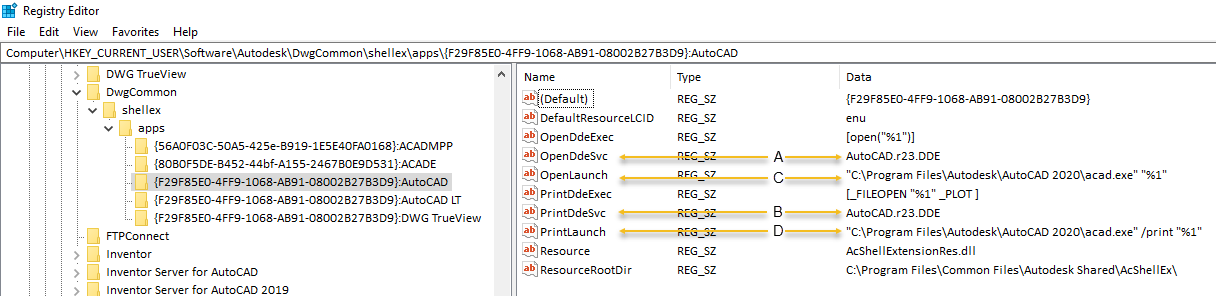
Windows 레지스트리를 잘못 편집하여 문제가 발생하면 컴퓨터의 운영 체제를 사용할 수 없게 될 수 있습니다. Microsoft는 레지스트리에 대해 알아야 할 여러 중요한 정보를 Microsoft 기술 자료를 통해 제공합니다. Microsoft 레지스트리 편집기는 Microsoft 문서 Windows에서 레지스트리를 백업 및 복원하는 방법 및 관련 해결 방법 시스템 레지스트리를 백업하는 방법에서 운영 체제에 관해 설명한 대로 레지스트리를 백업한 후에 사용하십시오. 관련 책임은 전적으로 사용자에게 있습니다. 레지스트리에 대한 추가 정보는 Microsoft 레지스트리 편집기의 도움말 항목에도 포함되어 있습니다.
참조 항목:
- DWG 파일을 두 번 클릭해서 AutoCAD를 시작할 수 없음
- Windows 탐색기 또는 Mac Finder에서 AutoCAD 파일의 아이콘이 잘못됨
- AutoCAD에서 DWG 파일을 열기 위해 두 번 클릭하면 "Windows에서 '[파일 이름].dwg, acad.exe 또는 acadlt.exe'를 찾을 수 없습니다"라는 오류 발생
- DWG 파일을 두 번 클릭하면 잘못된 AutoCAD 제품이 시작됨
- 완전한 설치제거 수행 - AutoCAD
- Windows 탐색기에서 AutoCAD 또는 Inventor DWG 썸네일 미리보기 이미지가 표시되지 않음
=======================
=======================
=======================
'컴퓨터 여러가지 팁' 카테고리의 다른 글
| 미들타워 데스크톱 PC케이스 구성별 디자인 적당 하면서 일반적 커스텀 용이한 PC케이스 관련 (0) | 2023.10.14 |
|---|---|
| PC조립, PC제작 회사[ASUS, HP, MSI, GIGABYTE 등등]들의 전용 프로그램 유틸, 허브, 부스터, 게이밍 등등 문제 관련 (0) | 2023.09.25 |
| 크롬 검색 또는 구글 검색시 m.gsearch.co 등등 이상한 사이트로 이동하는 현상 관련 (0) | 2023.07.06 |
| [팁] 엑셀 렉 걸릴 때, 엑셀 느린 로딩, 엑셀 버벅임 관련 (0) | 2023.06.28 |
| [팁] 윈도우 단축키 모음 관련 (0) | 2023.06.27 |